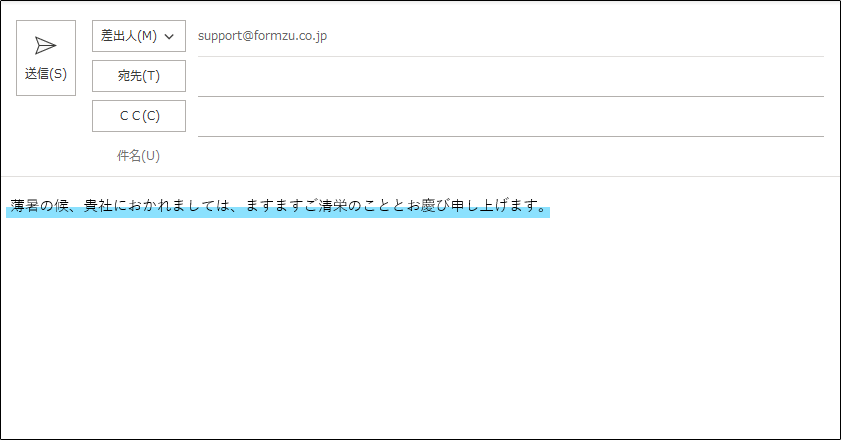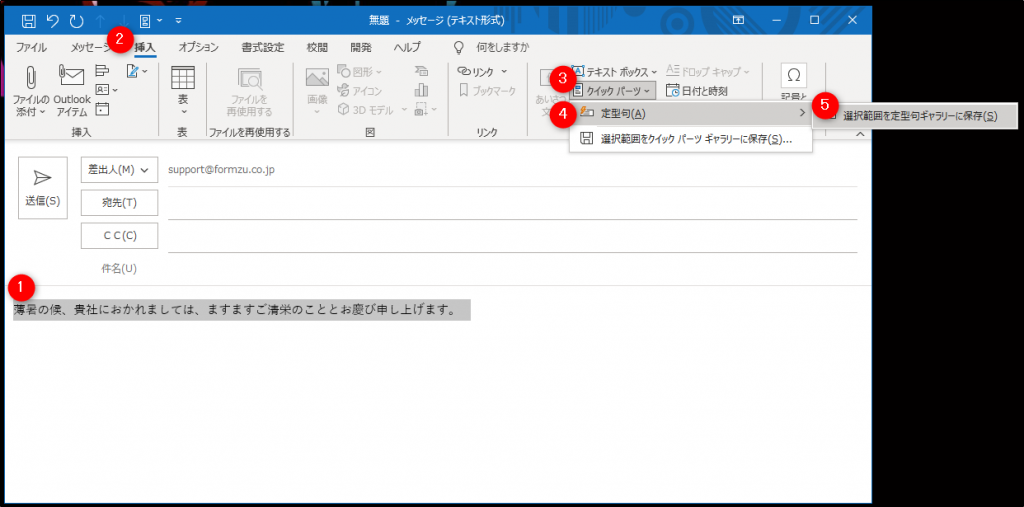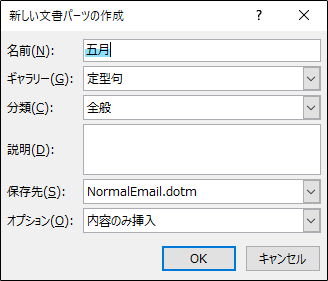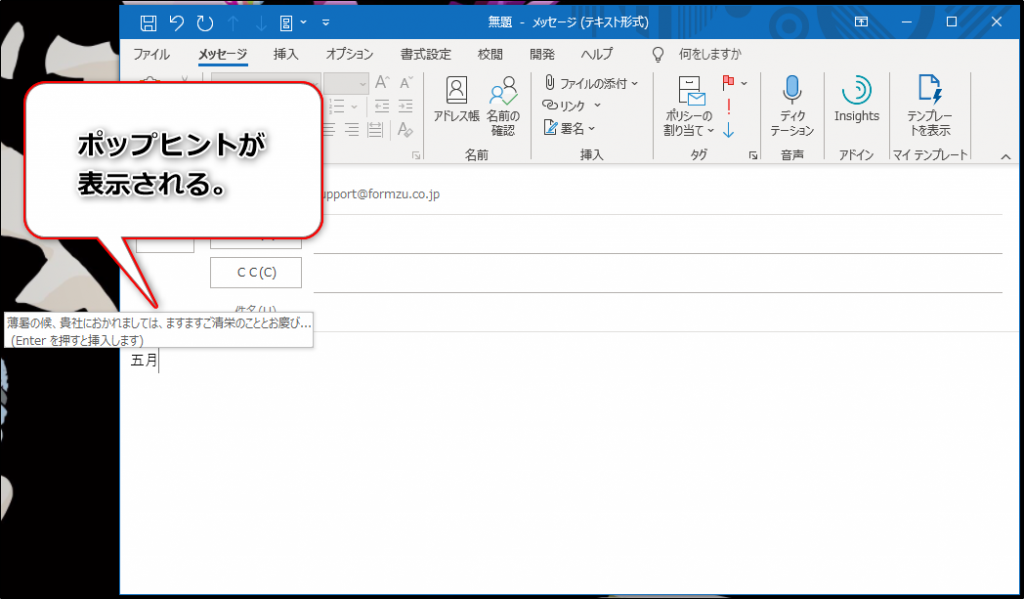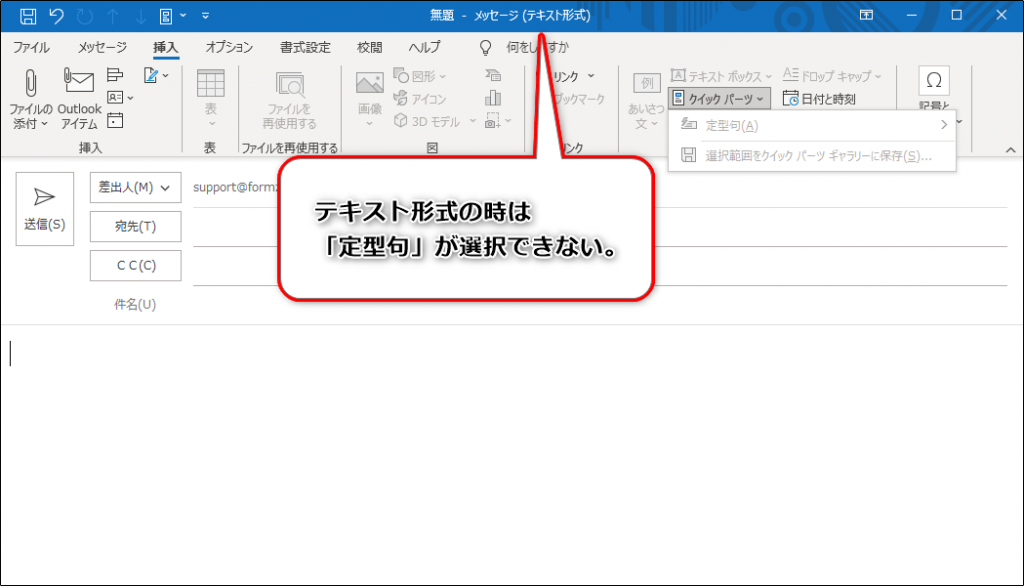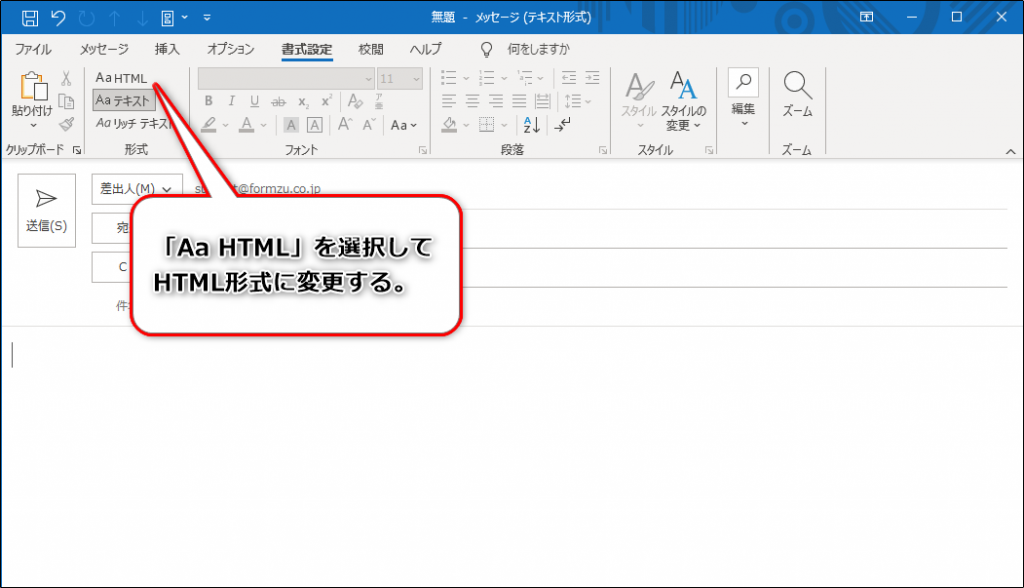【Outlook】定型句機能を使ってテンプレートを2秒で呼び出し

皆さんはOutlookでのテンプレートや定型文の呼び出しは、どのような方法で行っていますか?
ほとんどの方はホームタブやメッセージタブから、わざわざ目当てのテンプレートや定型文を探す方法をとっていると思います。
ですが定型句機能は最初に定型句を登録してしまえば、以降メール本文に単語を入力するだけで簡単に目的の文章を「呼び出し」できるのです。
個人的にはOutlookで一番便利な機能だと思っています。
定型句の登録はとても簡単なので皆様操作方法を覚えてぜひ日々の業務にお役立てください。
定型句機能の速さをご覧ください
まずはこちらをご覧ください。
Outlookの定型句機能を使ってフォームズの各プランの料金を入力しました。その時間わずか2秒!
定型句の名前に設定した単語を入力してEnterキーを押すだけの簡単な操作です。
それでは実際に定型句を登録していきましょう。
定型句の登録
メールを新規作成します。メール本文に定型句として登録したいテキストを入力してください。
①入力したテキストを選択し、②[挿入タブ]> ③[クイックパーツ] > ④[定型句] > ⑤[選択範囲を定型句ギャラリーに保存]をクリック。
[新しい文書パーツの作成]というダイアログボックスが表示されます。
[名前]の項目に、呼び出す際に入力する単語を設定、最後に[OK]をクリック。
※今回のように名前に五月など普段から使うような単語を設定すると、単純に「五月」と入力する際に定型句を誤入力してしまう場合もあるので、ご注意ください。
これで定型句の登録は完了です。
メール本文に、先ほど[新しい文書パーツの作成]の[名前]に設定した単語を入力するとポップヒントが表示されます。Enterを押すと定型句が呼び出されます。
定型句の編集
登録済みの定型句を編集する場合は、再登録したいテキストを作成し、上書きしたい定型句と同じ名前で定型句の登録を行うと上書きができます。
定型句の削除
登録のときと同じように、[挿入タブ]の[クイックパーツ]から[定型句]を選択。
これまでに登録した定型句が表示されます。
表示された定型句の上で右クリックし、[整理と削除を選択]。
文書パーツ オーガナイザーというダイアログボックスが表示されるので、削除したい定型句を選択し、[削除]をクリックして完了です。
定型句の削除ができない
定型句の選択ができずに削除ができないときは、メールの形式がテキスト形式になっています。
新規メールの書式設定タブからAa HTMLを選択すると、メールの形式がHTML形式に変更できます。
形式を変更してから削除の操作を行ってください。
HTML形式でもテキスト形式でも定型句の呼び出しはできますので、操作が完了したら必要に応じてテキスト形式に戻してください。